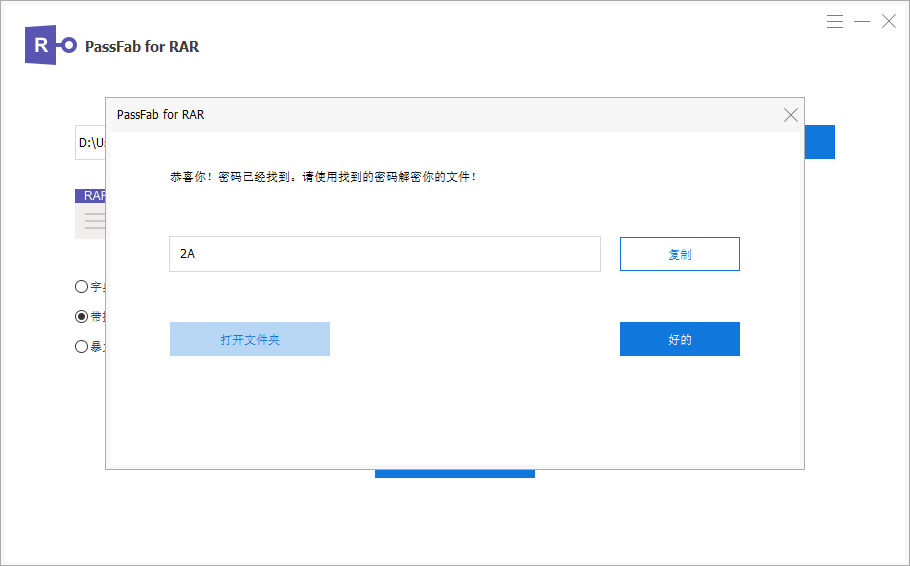WinRAR如何使用自动加密功能详细教程分享
WinRAR是一款功能强大的解压缩软件,除了用来解压缩文件,还可以作为加密软件,给压缩包设置密码,达到保护文件的目的。相信大家对于WinRAR加密都不陌生,那么自动加密功能大家熟悉嘛?如何使用自动加密功能?今天介绍详细教程给大家。

WinRAR的“自动添加密码”功能是一项便捷的安全设置选项,它可以在创建压缩文件时自动为文件添加密码保护,而无需手动输入密码。这个功能特别适用于需要频繁创建加密压缩文件的场景。
如何使用自动添加密码功能?
1、打开WinRAR软件,然后点击菜单选项卡【选项】列表中的【设置】。
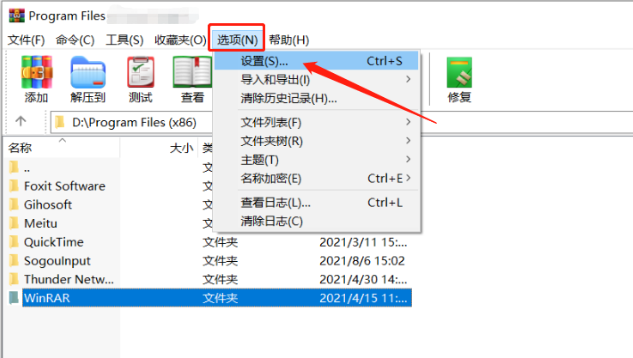
2、弹出【设置】对话框后,点击菜单选项卡【压缩】界面里的【创建默认配置】。
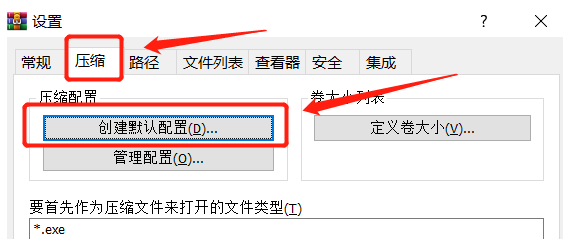
3、在【设置默压缩选项】对话框中点击【设置密码】,弹出对话框后,在密码栏里输入想要设置的密码,然后点击【确定】。
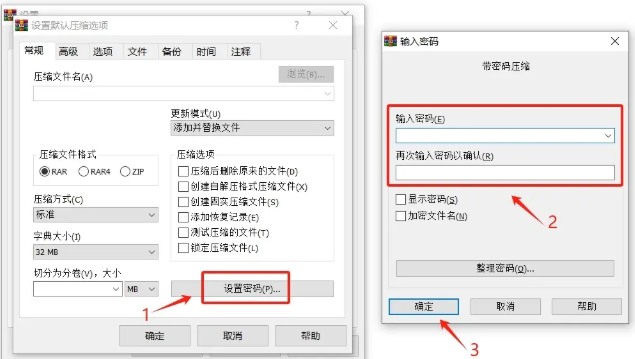
4、弹出提示框后,点击【仍然保存】,然后【设置】对话框中点击【确定】,WinRAR的“自动加密”就设置好了,后续只要使用WinRAR压缩文件,都会自动添加密码保护。
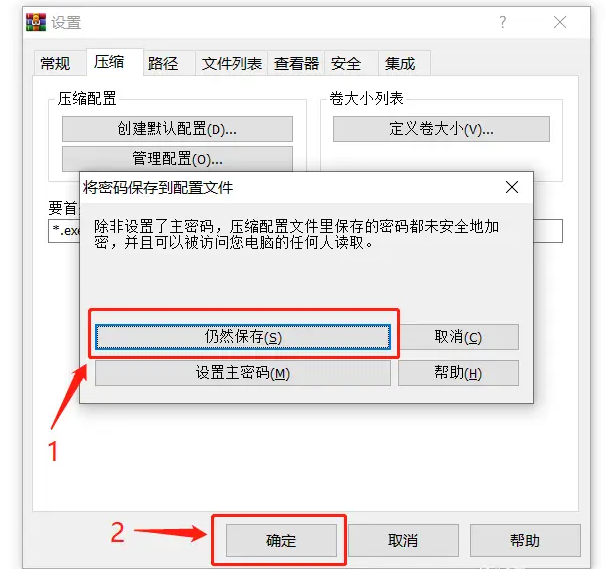
5、如果后续不需要使用“自动加密”功能了,只需要按照设置的流程,调出【输入密码】对话框,然后点击密码栏,再按键盘“回车键”,WinRAR的“自动加密”设置就取消了,后续再压缩文件就不会自动添加密码。
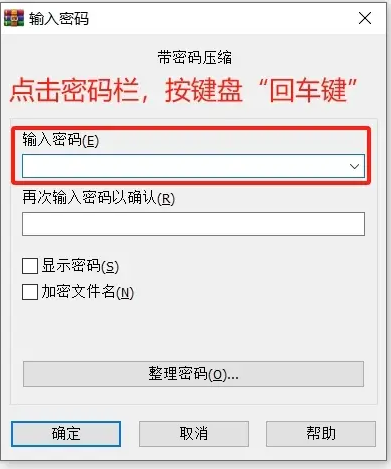
但如果你忘记密码,那就需要借助PassFab for RAR工具来找回密码,具体操作方法如下:
第 1 步:在电脑下载安装好,然后打开软件,添加加密的rar文件
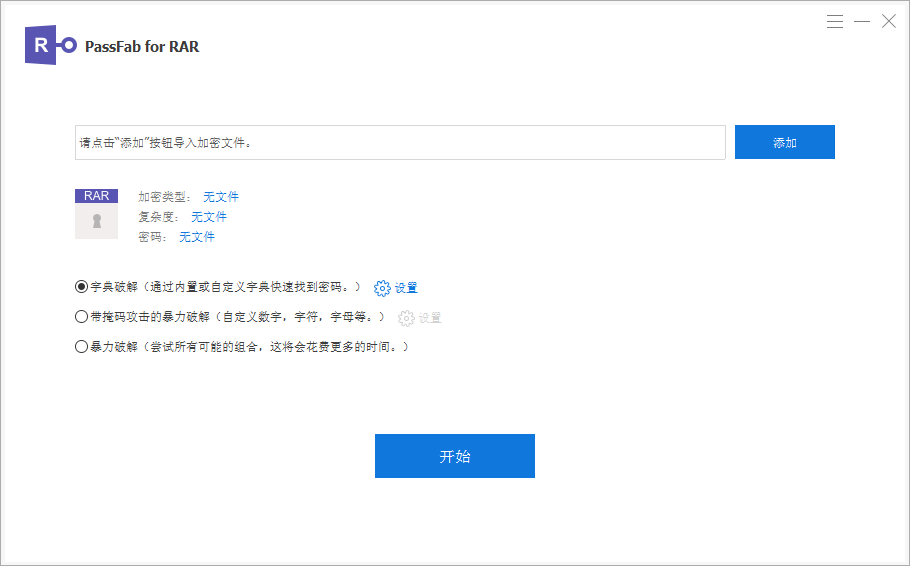
第 2 步:字典破解,带掩码攻击的暴力破解,暴力破解选择其中一直破解方式
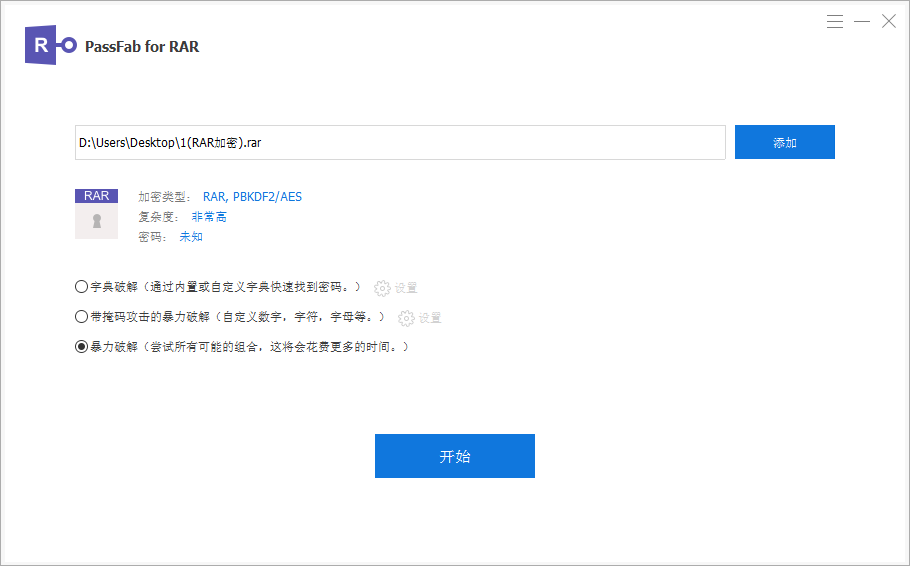
第 3步:选择密码恢复模式后,单击“开始”按钮,开始等待找到您的 RAR 密码。